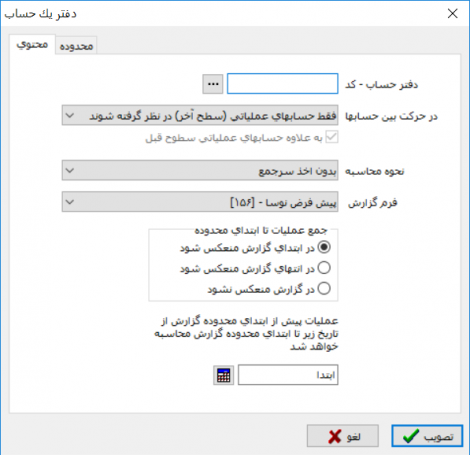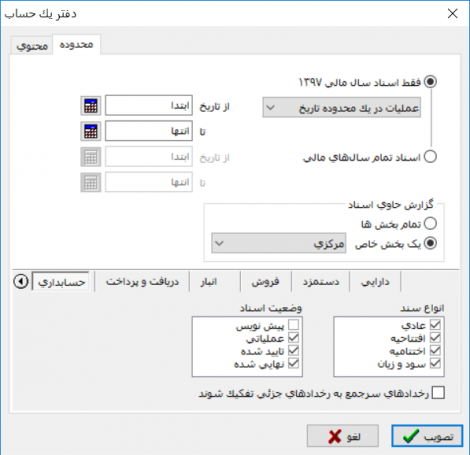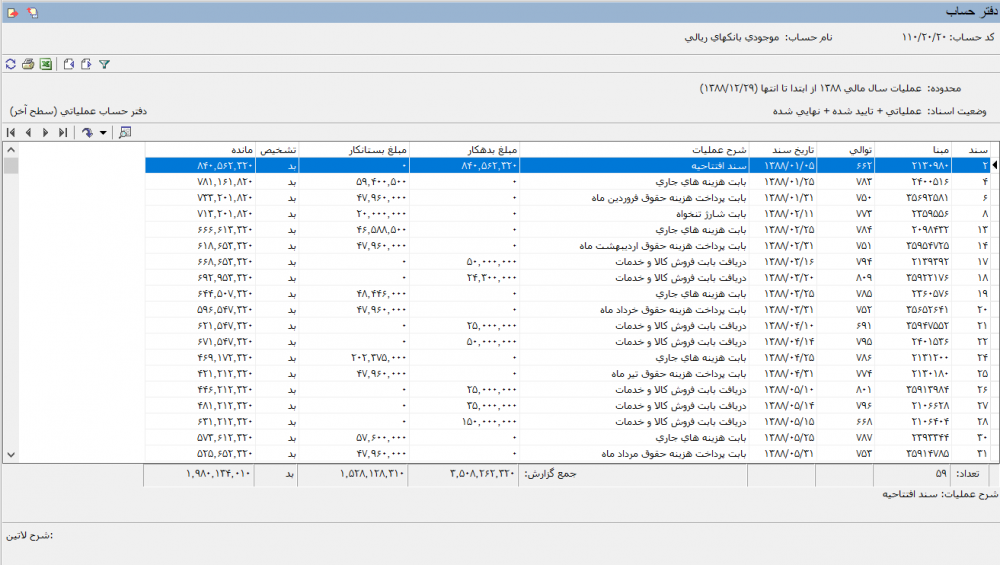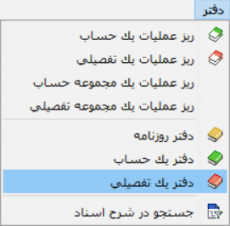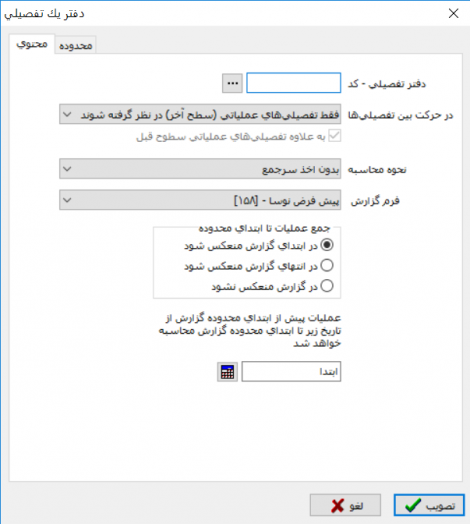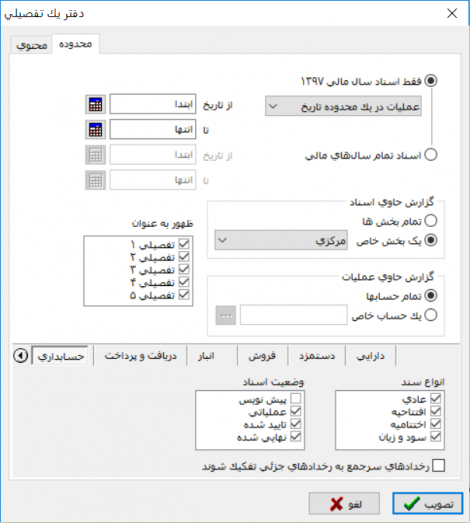انواع دفتر
دفتر یک حساب
گزارش " دفتر یک حساب "، به منظور ملاحظه و بررسی ریز رخدادهای ثبت شده برای یک حساب مورد استفاده قرار میگیرد.
با توجه به اینکه در این گزارش، ماهیت و مانده حساب باید به شکل صحیح تا انتهای هر سطر نمایش داده شود، امکان اعمال شرایط و مرتب سازی حاصل گزارش وجود نخواهد داشت.
به منظور ملاحظه دفتر یک حساب، از منوی " دفتر " ، " دفتر یک حساب " را انتخاب نمایید.
پنجره " دفتر یک حساب " به شکل زیر باز میشود :
از قسمت " محتوی "، فیلدهای زیر را مقداردهی نمایید :
- در قسمت " دفتر حساب - کد "، کد حساب موردنظر را وارد نمایید و یا با فشردن تکمه
 ، حساب موردنظر را از درخت حسابها انتخاب نمایید.
، حساب موردنظر را از درخت حسابها انتخاب نمایید.
- در قسمت " در حرکت بین حسابها "، میتوان تعیین نمود که در پنجره " دفتر حساب "، با فشردن تکمههای
 و
و  ، در بین چه سطحی از حسابها حرکت شود.
، در بین چه سطحی از حسابها حرکت شود.
- امکان انتخاب حالتهای زیر برای این فیلد وجود خواهد داشت :
- فقط حسابهای عملیاتی (سطح آخر) در نظر گرفته شوند : در اینصورت حرکت بین حسابهای عملیاتی انجام میشود.
- فقط حسابهای کل در نظر گرفته شوند : در اینصورت حرکت بین حسابهای کل انجام میشود.
انتخاب سطح حسابهای کل در " Admin " انجام میشود و این حسابها به صورت ستارهدار در ساختار درختی(قسمت سمت چپ) " درخت حسابها " نمایش داده میشوند.
- فقط حسابهای یک سطح خاص در نظر گرفته شوند : در اینصورت حرکت در سطح حساب انتخاب شده انجام میشود.
- با انتخاب گزینه فوق، عبارت " به علاوه حسابهای عملیاتی سطوح قبل " فعال میشود که در صورت تیک زدن آن، در زمان حرکت بین حسابهای سطح انتخاب شده، حسابهای عملیاتی سطوح قبل نیز به این حسابها اضافه میشوند.
- از قسمت " نحوه محاسبه "، جهت تعیین روش اخذ سرجمع میتوان استفاده نمود.
- دو گزینه زیر قابل انتخاب خواهد بود :
- بدون اخذ سرجمع : کلیه گردشهای حساب نمایش داده میشود و سرجمع اعمال نمیشود.
- سرجمع برحسب اسناد : گردشهای حساب در هر سند، به صورت یک سطر سرجمع شده در گزارش منعکس میشود.
- از قسمت " فرم گزارش "، یکی از فرمهای نمایشی طراحی شده در سیستم را انتخاب نمایید.
- در صورتیکه محدوده زمانی گزارش به گونهای انتخاب شود که حساب، پیش از شروع محدوده گزارش دارای گردش باشد، از قسمت " جمع عملیات تا ابتدای محدوده " میتوان نحوه انعکاس این گردش را به یکی از حالتهای زیر در گزارش تعیین نمود :
- در ابتدای گزارش منعکس شود
- در انتهای گزارش منعکس شود
- در گزارش منعکس نشود
در صورتیکه یکی از گزینههای 1 یا 2 انتخاب شود، گردش حساب تا ابتدای محدوده گزارش نیز میتواند با شروع از یک تاریخ دلخواه محاسبه گردد. به این منظور لازم است تا در کادر مربوط به تقویم، تاریخ دلخواه را وارد نمایید. امکان استفاده از تقویم نیز به کمک تکمه ![]() وجود خواهد داشت.
وجود خواهد داشت.
از قسمت " محدوده "، جهت تعیین اسناد شرکت کننده در گزارش میتوان استفاده نمود.
- به منظور تعیین محدوده زمانی گزارش، میتوان از گزینههای زیر استفاده نمود :
- فقط اسناد سال مالی 13xx
- اسناد تمام سالهای مالی
- با انتخاب گزینه " فقط اسناد سال مالی 13xx "، امکان انتخاب اسناد به صورتهای زیر فراهم خواهد شد :
- کلیه اسناد : با انتخاب این گزینه، کلیه اسناد سال مالی جاری انتخاب میشوند.
- اسناد یک ماه خاص : با انتخاب این گزینه، فیلد انتخاب ماه به پنجره اضافه میشود و میتوان ماه موردنظر را جهت اخذ گزارش انتخاب نمود.
- اسناد تا انتهای یک ماه خاص : با انتخاب این گزینه، فیلد انتخاب ماه به پنجره اضافه میشود و گزارش شامل اسناد از ابتدای سال مالی جاری تا انتهای ماه انتخاب شده خواهد بود.
- عملیات در یک محدوده تاریخ : با انتخاب این گزینه، دو کادر جهت وارد نمودن تاریخ ابتدا و انتهای گزارش به پنجره اضافه میشود.
- با انتخاب گزینه " اسناد تمام سالهای مالی "، فیلدهای تاریخ ابتدا و انتهای محدوده گزارش فعال میشوند و امکان انتخاب محدوده زمانی گزارش برای چند سال مالی فراهم میگردد.
انتخاب محدوده زمانی گزارش، با شروع از سال مالی جاری سیستم خواهد بود. در صورتیکه میخواهید گزارش شامل اسناد سالهای قبل باشد، سال مالی سیستم را تغییر داده و آن را روی سال مالیای که میخواهید گزارش از آن شروع شود قرار دهید و سپس اقدام به اخذ گزارش نمایید.
- از قسمت " گزارش حاوی اسناد "، به منظور انتخاب " بخش " اسناد دخیل در گزارش میتوان استفاده نمود. بخش اسناد به یکی از حالتهای زیر قابل انتخاب خواهد بود :
- تمام بخشها : گزارش شامل اسناد تمام بخشها خواهد بود.
- یک بخش خاص : گزارش تنها شامل اسناد یک بخش خاص خواهد بود؛ در صورت انتخاب این گزینه، از کادر مقابل " یک بخش خاص "، یکی از بخشهای تعریف شده در سیستم را انتخاب نمایید.
در قسمت مربوط به نرمافزار حسابداری، نوع و وضعیت اسناد حسابداری را تعیین نمایید :
- از قسمت " نوع سند " میتوان ترکیبی از انواع زیر را انتخاب نمود :
- عادی
- افتتاحیه
- اختتامیه
- سود و زیان
- از قسمت " وضعیت اسناد "، میتوان ترکیبی از حالتهای زیر را انتخاب نمود :
- پیش نویس
- عملیاتی
- تایید شده
- نهایی شده
- در صورتیکه در اسناد حسابداری از امکان " سرجمع نمودن سطرهای سند " استفاده کرده باشید، با تیک زدن عبارت " رخدادهای سرجمع به رخدادهای جزئی تفکیک شوند "، رخدادها بصورت جزئی در سطرهای گزارش نمایش داده خواهند شد.
پس از تکمیل قسمتهای فوق، تکمه تصویب را فشار دهید تا پنجره " دفتر حساب " به شکل زیر باز شود :
تکمههای موجود در گزارش دفتر حساب به شرح زیر میباشند :
 : جهت چاپ گزارش مورد استفاده قرار میگیرد. این تکمه معادل کلیدهای ترکیبی " Ctrl + P " از صفحهکلید میباشد.
: جهت چاپ گزارش مورد استفاده قرار میگیرد. این تکمه معادل کلیدهای ترکیبی " Ctrl + P " از صفحهکلید میباشد.
از تکمه چاپ جهت چاپ محدودهای از حسابها نیز میتوان استفاده نمود.
 : جهت نمایش حساب بعدی مورد استفاده قرار میگیرد. این تکمه معادل کلیدهای ترکیبی " Ctrl + Page Down " از صفحهکلید میباشد.
: جهت نمایش حساب بعدی مورد استفاده قرار میگیرد. این تکمه معادل کلیدهای ترکیبی " Ctrl + Page Down " از صفحهکلید میباشد.
سطحی که حساب در آن حرکت میکند، در محاوره ابتدایی گزارش و از قسمت محتوی تعیین میگردد.
 : جهت نمایش حساب قبلی مورد استفاده قرار میگیرد. این تکمه معادل کلیدهای ترکیبی " Ctrl + Page Up " از صفحهکلید میباشد.
: جهت نمایش حساب قبلی مورد استفاده قرار میگیرد. این تکمه معادل کلیدهای ترکیبی " Ctrl + Page Up " از صفحهکلید میباشد.
سطحی که حساب در آن حرکت میکند، در محاوره ابتدایی گزارش و از قسمت محتوی تعیین میگردد.
 : جهت تغییر شرایط گزارش مورد استفاده قرار میگیرد. با فشردن این تکمه، محاوره ابتدایی گزارش باز میشود و میتوان تنظیمات اخذ گزارش را تغییر داد. این تکمه معادل کلیدهای ترکیبی " Ctrl + F3 " از صفحهکلید میباشد.
: جهت تغییر شرایط گزارش مورد استفاده قرار میگیرد. با فشردن این تکمه، محاوره ابتدایی گزارش باز میشود و میتوان تنظیمات اخذ گزارش را تغییر داد. این تکمه معادل کلیدهای ترکیبی " Ctrl + F3 " از صفحهکلید میباشد.
تغییر فرم گزارش و نحوه محاسبه سرجمع، با استفاده از این تکمه امکانپذیر نمیباشد.
 : جهت پرش به سطر بعدی گزارش مورد استفاده قرار میگیرد.این تکمه معادل کلیدهای ترکیبی " Ctrl + Down " از صفحهکلید میباشد.
: جهت پرش به سطر بعدی گزارش مورد استفاده قرار میگیرد.این تکمه معادل کلیدهای ترکیبی " Ctrl + Down " از صفحهکلید میباشد.
 : جهت پرش به سطر قبلی گزارش مورد استفاده قرار میگیرد.این تکمه معادل کلیدهای ترکیبی " Ctrl + Up " از صفحهکلید میباشد.
: جهت پرش به سطر قبلی گزارش مورد استفاده قرار میگیرد.این تکمه معادل کلیدهای ترکیبی " Ctrl + Up " از صفحهکلید میباشد.
 : جهت ملاحظه سند مربوط به سطر تحت مکاننما مورد استفاده قرار میگیرد. با دابل کلیک کردن روی سطر تحت مکاننما و یا فشردن کلید " Enter " صفحه کلید نیز، سند مربوطه باز میگردد.
: جهت ملاحظه سند مربوط به سطر تحت مکاننما مورد استفاده قرار میگیرد. با دابل کلیک کردن روی سطر تحت مکاننما و یا فشردن کلید " Enter " صفحه کلید نیز، سند مربوطه باز میگردد.
دفتر یک تفصیلی
گزارش " دفتر یک تفصیلی "، به منظور ملاحظه و بررسی ریز رخدادهای ثبت شده برای یک تفصیلی مورد استفاده قرار میگیرد.
با توجه به اینکه در این گزارش، ماهیت و مانده تفصیلی باید به شکل صحیح تا انتهای هر سطر نمایش داده شود، امکان اعمال شرایط و مرتب سازی حاصل گزارش وجود نخواهد داشت.
به منظور ملاحظه دفتر یک تفصیلی، از منوی " دفتر " ، " دفتر یک تفصیلی " را انتخاب نمایید.
پنجره " دفتر یک تفصیلی " به شکل زیر باز میشود :
از قسمت " محتوی "، فیلدهای زیر را مقداردهی نمایید :
- در قسمت " دفتر تفصیلی - کد "، کد تفصیلی موردنظر را وارد نمایید و یا با فشردن تکمه
 ، تفصیلی موردنظر را از درخت تفصیلیها انتخاب نمایید.
، تفصیلی موردنظر را از درخت تفصیلیها انتخاب نمایید.
- در قسمت " در حرکت بین تفصیلیها "، میتوان تعیین نمود که در پنجره " دفتر تفصیلی "، با فشردن تکمههای
 و
و  ، در بین چه سطحی از تفصیلیها حرکت شود.
، در بین چه سطحی از تفصیلیها حرکت شود.
- امکان انتخاب حالتهای زیر برای این فیلد وجود خواهد داشت :
- فقط تفصیلیهای عملیاتی (سطح آخر) در نظر گرفته شوند : در اینصورت حرکت بین تفصیلیهای عملیاتی انجام میشود.
- فقط تفصیلیهای یک سطح خاص در نظر گرفته شوند : در اینصورت حرکت در سطح تفصیلی انتخاب شده انجام میشود.
- با انتخاب گزینه فوق، عبارت " به علاوه تفصیلیهای عملیاتی سطوح قبل " فعال میشود که در صورت تیک زدن آن، در زمان حرکت بین تفصیلیهای سطح انتخاب شده، تفصیلیهای عملیاتی سطوح قبل نیز به این تفصیلیها اضافه میشوند.
- از قسمت " نحوه محاسبه "، جهت تعیین روش اخذ سرجمع میتوان استفاده نمود.
- دو گزینه زیر قابل انتخاب خواهد بود :
- بدون اخذ سرجمع : کلیه گردشهای تفصیلی نمایش داده میشود و سرجمع اعمال نمیشود.
- سرجمع برحسب اسناد : گردشهای تفصیلی در هر سند، به صورت یک سطر سرجمع شده در گزارش منعکس میشود.
- از قسمت " فرم گزارش "، یکی از فرمهای نمایشی طراحی شده در سیستم را انتخاب نمایید.
- در صورتیکه محدوده زمانی گزارش به گونهای انتخاب شود که تفصیلی، پیش از شروع محدوده گزارش دارای گردش باشد، از قسمت " جمع عملیات تا ابتدای محدوده " میتوان نحوه انعکاس این گردش را به یکی از حالتهای زیر در گزارش تعیین نمود :
- در ابتدای گزارش منعکس شود
- در انتهای گزارش منعکس شود
- در گزارش منعکس نشود
در صورتیکه یکی از گزینههای 1 یا 2 انتخاب شود، گردش تفصیلی تا ابتدای محدوده گزارش نیز میتواند با شروع از یک تاریخ دلخواه محاسبه گردد. به این منظور لازم است تا در کادر مربوط به تقویم، تاریخ دلخواه را وارد نمایید. امکان استفاده از تقویم نیز به کمک تکمه ![]() وجود خواهد داشت.
وجود خواهد داشت.
از قسمت " محدوده "، جهت تعیین اسناد شرکت کننده در گزارش میتوان استفاده نمود.
- به منظور تعیین محدوده زمانی گزارش، میتوان از گزینههای زیر استفاده نمود :
- فقط اسناد سال مالی 13xx
- اسناد تمام سالهای مالی
- با انتخاب گزینه " فقط اسناد سال مالی 13xx "، امکان انتخاب اسناد به صورتهای زیر فراهم خواهد شد :
- کلیه اسناد : با انتخاب این گزینه، کلیه اسناد سال مالی جاری انتخاب میشوند.
- اسناد یک ماه خاص : با انتخاب این گزینه، فیلد انتخاب ماه به پنجره اضافه میشود و میتوان ماه موردنظر را جهت اخذ گزارش انتخاب نمود.
- اسناد تا انتهای یک ماه خاص : با انتخاب این گزینه، فیلد انتخاب ماه به پنجره اضافه میشود و گزارش شامل اسناد از ابتدای سال مالی جاری تا انتهای ماه انتخاب شده خواهد بود.
- عملیات در یک محدوده تاریخ : با انتخاب این گزینه، دو کادر جهت وارد نمودن تاریخ ابتدا و انتهای گزارش به پنجره اضافه میشود.
- با انتخاب گزینه " اسناد تمام سالهای مالی "، فیلدهای تاریخ ابتدا و انتهای محدوده گزارش فعال میشوند و امکان انتخاب محدوده زمانی گزارش برای چند سال مالی فراهم میگردد.
انتخاب محدوده زمانی گزارش، با شروع از سال مالی جاری سیستم خواهد بود. در صورتیکه میخواهید گزارش شامل اسناد سالهای قبل باشد، سال مالی سیستم را تغییر داده و آن را روی سال مالیای که میخواهید گزارش از آن شروع شود قرار دهید و سپس اقدام به اخذ گزارش نمایید.
- از قسمت " گزارش حاوی اسناد "، به منظور انتخاب " بخش " اسناد دخیل در گزارش میتوان استفاده نمود. بخش اسناد به یکی از حالتهای زیر قابل انتخاب خواهد بود :
- تمام بخشها : گزارش شامل اسناد تمام بخشها خواهد بود.
- یک بخش خاص : گزارش تنها شامل اسناد یک بخش خاص خواهد بود؛ در صورت انتخاب این گزینه، از کادر مقابل " یک بخش خاص "، یکی از بخشهای تعریف شده در سیستم را انتخاب نمایید.
- از قسمت " گزارش حاوی عملیات "، به منظور انتخاب حساب(های) مرتبط با تفصیلی انتخاب شده میتوان استفاده نمود. گزینههای زیر قابل انتخاب خواهد بود :
- از قسمت " ظهور به عنوان "، جهت انتخاب تفصیلیهای 1 تا 5 ای که تفصیلی موردنظر در آنها درج شده است میتوان استفاده نمود. به این ترتیب تنها رخدادهایی در گزارش نمایش داده خواهند شد که تفصیلی موردنظر، در آن شماره تفصیلی درج شده باشد.
در قسمت مربوط به نرمافزار حسابداری، نوع و وضعیت اسناد حسابداری را تعیین نمایید :
- از قسمت " انواع سند " میتوان ترکیبی از انواع زیر را انتخاب نمود :
- عادی
- افتتاحیه
- اختتامیه
- سود و زیان
- از قسمت " وضعیت اسناد "، میتوان ترکیبی از حالتهای زیر را انتخاب نمود :
- پیش نویس
- عملیاتی
- تایید شده
- نهایی شده
- در صورتیکه در اسناد حسابداری از امکان " سرجمع نمودن سطرهای سند " استفاده کرده باشید، با تیک زدن عبارت " رخدادهای سرجمع به رخدادهای جزئی تفکیک شوند "، رخدادها بصورت جزئی در سطرهای گزارش نمایش داده خواهند شد.
پس از تکمیل قسمتهای فوق، تکمه تصویب را فشار دهید تا پنجره " دفتر تفصیلی " به شکل زیر باز شود :
تکمههای موجود در گزارش دفتر تفصیلی به شرح زیر میباشند :
 : جهت چاپ گزارش مورد استفاده قرار میگیرد. این تکمه معادل کلیدهای ترکیبی " Ctrl + P " از صفحهکلید میباشد.
: جهت چاپ گزارش مورد استفاده قرار میگیرد. این تکمه معادل کلیدهای ترکیبی " Ctrl + P " از صفحهکلید میباشد.
از تکمه چاپ جهت چاپ محدودهای از تفصیلیها نیز میتوان استفاده نمود.
 : جهت نمایش تفصیلی بعدی مورد استفاده قرار میگیرد. این تکمه معادل کلیدهای ترکیبی " Ctrl + Page Down " از صفحهکلید میباشد.
: جهت نمایش تفصیلی بعدی مورد استفاده قرار میگیرد. این تکمه معادل کلیدهای ترکیبی " Ctrl + Page Down " از صفحهکلید میباشد.
سطحی که تفصیلی در آن حرکت میکند، در محاوره ابتدایی گزارش و از قسمت محتوی تعیین میگردد.
 : جهت نمایش تفصیلی قبلی مورد استفاده قرار میگیرد. این تکمه معادل کلیدهای ترکیبی " Ctrl + Page Up " از صفحهکلید میباشد.
: جهت نمایش تفصیلی قبلی مورد استفاده قرار میگیرد. این تکمه معادل کلیدهای ترکیبی " Ctrl + Page Up " از صفحهکلید میباشد.
سطحی که تفصیلی در آن حرکت میکند، در محاوره ابتدایی گزارش و از قسمت محتوی تعیین میگردد.
 : جهت تغییر شرایط گزارش مورد استفاده قرار میگیرد. با فشردن این تکمه، محاوره ابتدایی گزارش باز میشود و میتوان تنظیمات اخذ گزارش را تغییر داد. این تکمه معادل کلیدهای ترکیبی " Ctrl + F3 " از صفحهکلید میباشد.
: جهت تغییر شرایط گزارش مورد استفاده قرار میگیرد. با فشردن این تکمه، محاوره ابتدایی گزارش باز میشود و میتوان تنظیمات اخذ گزارش را تغییر داد. این تکمه معادل کلیدهای ترکیبی " Ctrl + F3 " از صفحهکلید میباشد.
تغییر فرم گزارش با استفاده از این تکمه امکانپذیر نمیباشد.
 : جهت پرش به سطر بعدی گزارش مورد استفاده قرار میگیرد.این تکمه معادل کلیدهای ترکیبی " Ctrl + Down " از صفحهکلید میباشد.
: جهت پرش به سطر بعدی گزارش مورد استفاده قرار میگیرد.این تکمه معادل کلیدهای ترکیبی " Ctrl + Down " از صفحهکلید میباشد.
 : جهت پرش به سطر قبلی گزارش مورد استفاده قرار میگیرد.این تکمه معادل کلیدهای ترکیبی " Ctrl + Up " از صفحهکلید میباشد.
: جهت پرش به سطر قبلی گزارش مورد استفاده قرار میگیرد.این تکمه معادل کلیدهای ترکیبی " Ctrl + Up " از صفحهکلید میباشد.
 : جهت ملاحظه سند مربوط به سطر تحت مکاننما مورد استفاده قرار میگیرد. با دابل کلیک کردن روی سطر تحت مکاننما و یا فشردن کلید " Enter " صفحه کلید نیز، سند مربوطه باز میگردد.
: جهت ملاحظه سند مربوط به سطر تحت مکاننما مورد استفاده قرار میگیرد. با دابل کلیک کردن روی سطر تحت مکاننما و یا فشردن کلید " Enter " صفحه کلید نیز، سند مربوطه باز میگردد.
category : بازگشت